İPhone ve iPad’de Safari’de Kayıtlı Kredi Kartı Numaraları Nasıl Görüntülenir?
İPhone ve iPad’de Safari’de Kayıtlı Kredi Kartı Numaraları Nasıl Görüntülenir?
Kredi kartı numaranıza erişmeniz gerekiyorsa, ancak yakınlarda gerçek bir kartınız yoksa, daha önce iPhone veya ipad’inizde Safari’nin otomatik doldurma özelliği tarafından saklanmışsa, Safari’den alabilirsiniz. İşte nasıl kontrol edileceği.
İlk olarak, iPhone veya ipad’inizdeki ayarları açın.
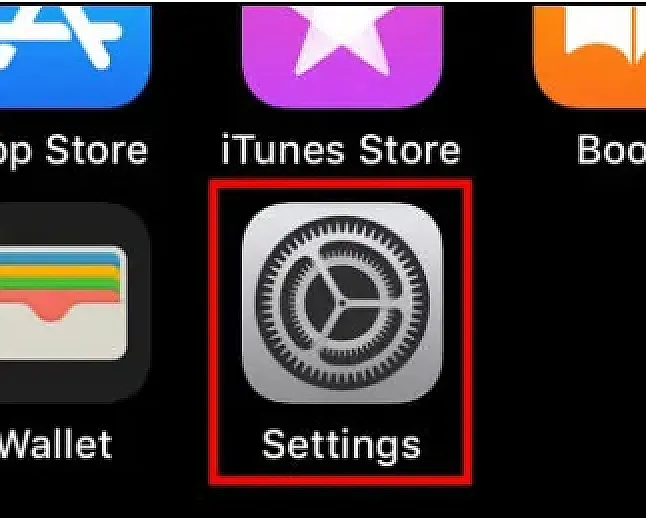
İphone’daki “Ayarlar” simgesine dokunun
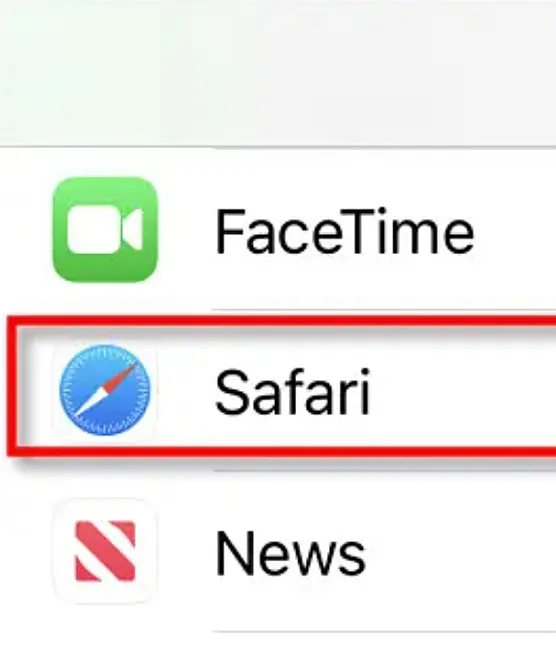
Ayarlarda “Safari” ye dokunun.”
İPhone ayarlarında “Safari” ye dokunun”
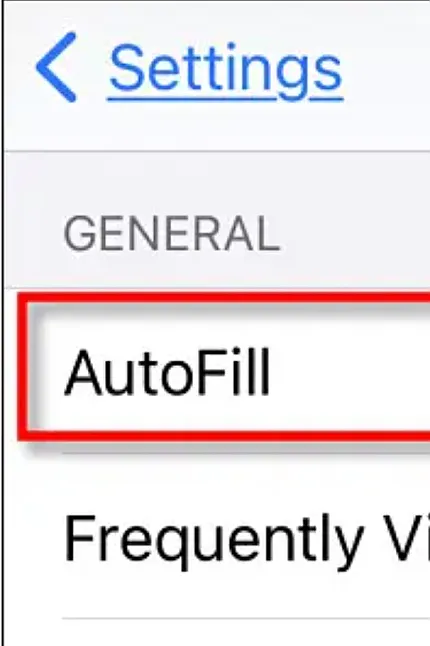
Safari’de “otomatik Doldur ” a dokunun.”
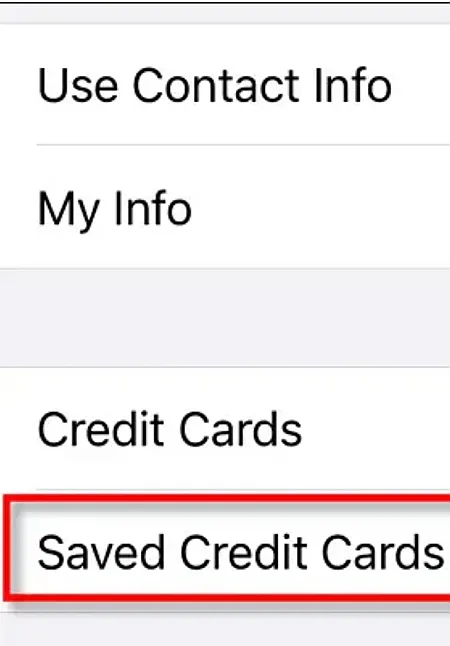
Safari ayarlarında otomatik Doldur’a dokunun.
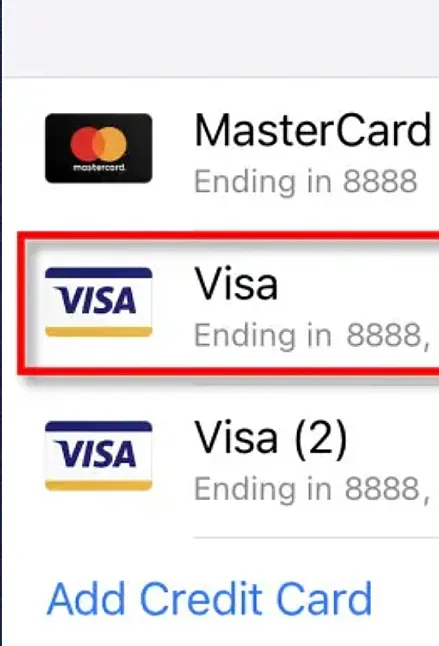
Safari’nin Otomatik Doldurma ayarlarında “kayıtlı Kredi Kartları ” na dokunun.”
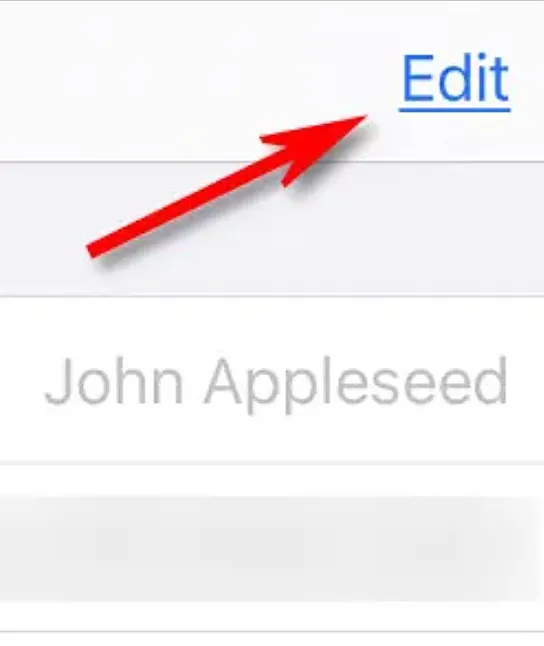
“Otomatik Doldur “da” kayıtlı Kredi Kartları ” na dokunun.”
İstendiğinde Pın’inizi girin veya kimliğinizi Touch ID veya Face ID ile doğrulayın. Bundan sonra, Safari’nin geçmişte kaydettiği kredi kartlarının bir listesini göreceksiniz. Daha fazla ayrıntı görmek için listedeki herhangi bir girdiye dokunun.
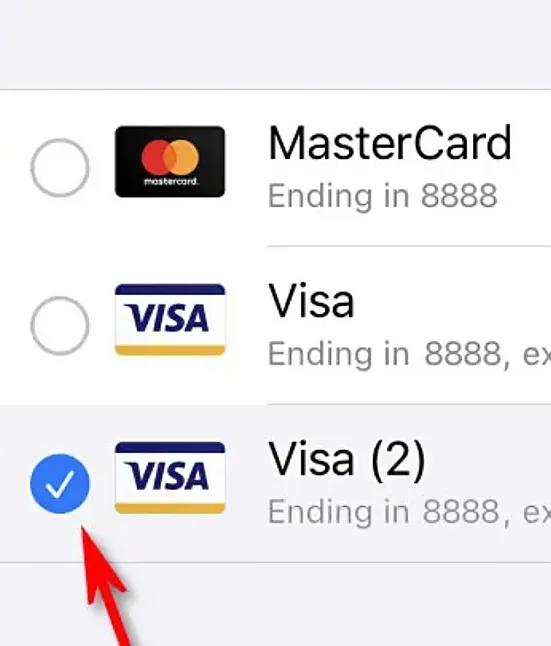
Ayrıntılı olarak incelemek için listedeki bir kredi kartına dokunun.
Ayrıntılar ekranında, Safari bu bilgileri kaydettiyse kartın tam kredi kartı numarasını ve son kullanma tarihini görürsünüz (kartın arkasındaki üç basamaklı CVV kodunun hiçbir zaman saklanmadığını unutmayın, bu nedenle bunun için fiziksel karta erişmeniz gerekebilir.).
Ayrıntılar ekranındayken, karttaki bilgileri düzenlemeniz gerekiyorsa, sağ üst köşedeki “Düzenle” ye dokunun.
Kredi kartı bilgileri ekranında, ayrıntıları değiştirmek için “Düzenle” ye dokunun.
Düzenleme bittiğinde, Bitti seçeneğine dokunun.”
Kredi kartı listesine bir ekran geri dönerseniz, “kredi kartı Ekle” ye dokunarak ve bilgileri girerek listeye bir kredi kartı ekleyebilir veya “Düzenle” ye dokunarak listeden bir kartı silebilirsiniz.onay işareti olan kartı seçin ve “Sil ” e dokunun.”
“Düzenle” ye dokunduktan sonra listeden bir kart seçin ve ardından “Sil” e dokunun.”
İşiniz bittiğinde, ayarlar’dan çıkın. Artık kredi kartı numaranızı bir tutam içinde bulmanız gerektiğinde nereye bakacağınızı biliyorsunuz. Umarız aradığınızı bulursunuz.

